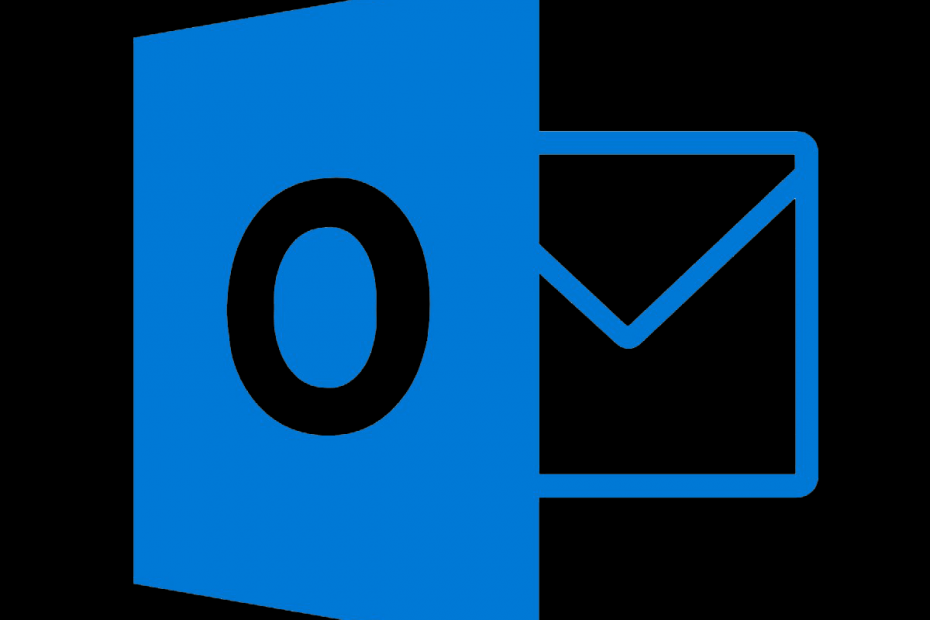
See tarkvara hoiab teie draiverid töökorras ja hoiab teid kaitstuna tavaliste arvutivigade ja riistvaratõrgete eest. Kontrollige kõiki draivereid nüüd kolme lihtsa sammuga:
- Laadige alla DriverFix (kontrollitud allalaadimisfail).
- Klõpsake nuppu Käivitage skannimine leida kõik probleemsed draiverid.
- Klõpsake nuppu Draiverite värskendamine uute versioonide saamiseks ja süsteemi talitlushäirete vältimiseks.
- DriverFixi on alla laadinud 0 lugejaid sel kuul.
RPC-server pole saadaval, on tavaline viga ja seda esineb paljudes võrgupõhistes teenustes, mitte ainult Väljavaade. Kaugprotsesskõne server on protokoll, mis võimaldab ühes arvutis olevatel programmidel pääseda juurde teatud võrgu arvutis oleva programmi teenustele. See on võrgu sujuva töövoo jaoks üsna oluline.
Täna näitame teile, kuidas viga parandada ja lubada Outlookil ilma peatuseta töötada.
Kuidas parandada RPC-serverit pole saadaval Outlooki tõrge?
1. Kontrollige tulemüüri
Kõigepealt tuleb kinnitada, et RPC-serveril on lubatud suhelda Windowsi tulemüüri kaudu. Luba vabalt suhelda on lihtne, seega tehke järgmist.
- Tippige Windowsi otsinguribale tulemüür ja valige Rakenduse lubamine Windowsi tulemüüri kaudu.
- Klõpsake nuppu Muuda seadeid.
- Veenduge, et Kaugabi on lubatud juurdepääs nii era- kui ka avalikele võrkudele.
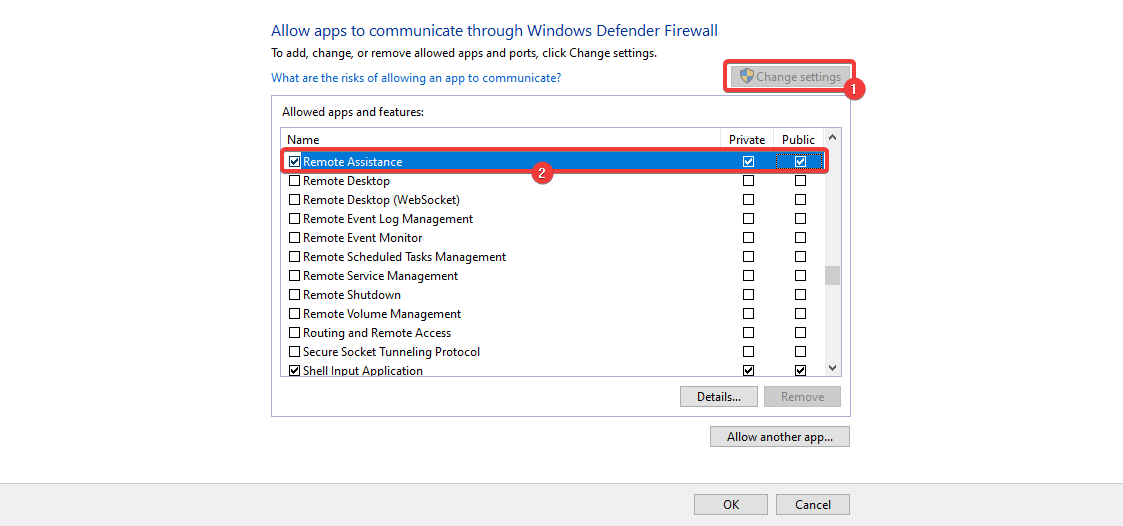
- Kinnitage muudatused, taaskäivitage arvuti ja otsige täiustusi.
2. Veenduge, et RPC-ga seotud teenused töötaksid
Järgmine asi on tagada, et RPC-ga seotud teenused töötaksid. Need käivituvad tavaliselt automaatselt, kuid süsteemi sulgemise kohta on rohkem kui paar teadet. Nende lubamiseks toimige järgmiselt.
- Käsurea Run käivitamiseks vajutage Windowsi klahvi + R.
- Sisestage Services.msc ja vajutage sisestusklahvi.
- Nüüd leidke need 3 teenust ja veenduge, et need töötaksid:
Kaugmenetluskõne Lokaator
Kaugjuurdepääsu ühenduse haldur
ja Kaugjuurdepääsu automaatse ühenduse haldur. - Kui need ei tööta, avage iga teenus eraldi ja määrake Käivitamise tüüp kuni Automaatne.
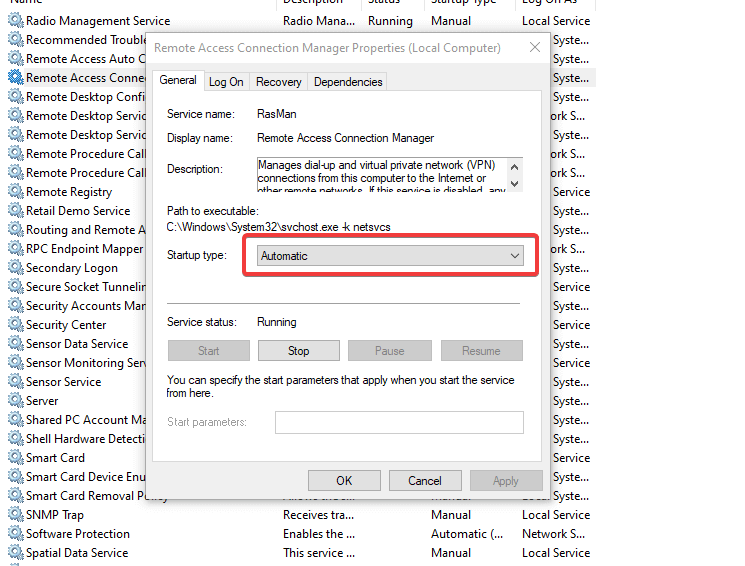
Oleme põhjalikult kirjutanud Outlooki serverite probleemidest. Lisateabe saamiseks vaadake neid juhendeid.
3. Loputage DNS
Järgmine samm, kui teenused töötavad taustal, on DNS-i loputamine ja IP-i uuendamine. Pealtnäha aitas see paljudel kasutajatel tegeleda RPC-serveriga pole Outlookis tõrge saadaval.
DNS-i loputamiseks ja IP-i uuendamiseks toimige järgmiselt.
- Tippige Windowsi otsinguribale CMD.
- Paremklõpsake käsuviibal ja käivitage see administraatorina.
- Tippige käsureale järgmised kirjed ja vajutage iga pärast klahvi Enter.
ipconfig/flushdns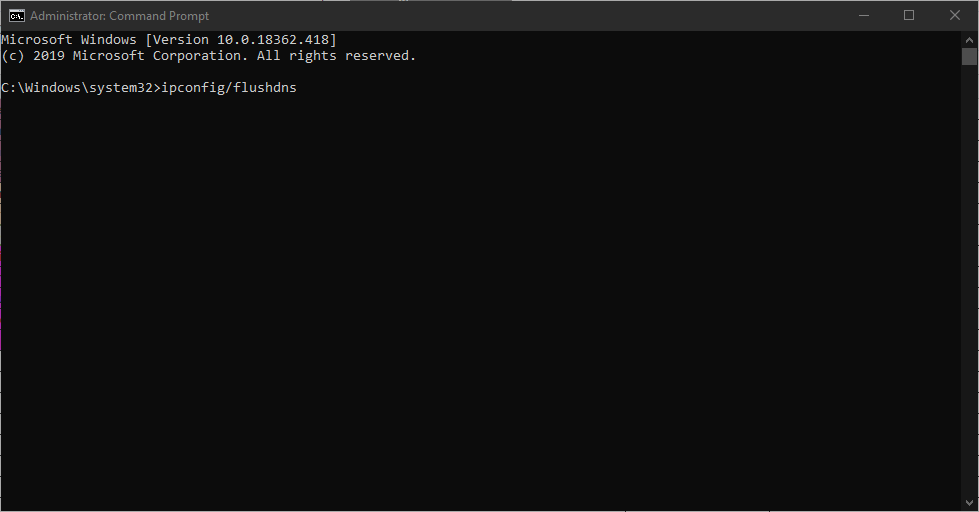
ipconfig / registerdns
ipconfig / release
ipconfig / uuendada
netsh winsocki lähtestamine - Taaskäivitage arvuti ja proovige uuesti Outlooki juurde pääseda.
4. Parandage Outlooki
Lõpuks võite proovida Outlooki parandada. See on kaugeleulatuv lahendus, kuid see võib mõnel juhul abiks olla. Outlooki arvutisse uuesti installimiseks toimige järgmiselt.
- Avage menüü Start Kontrollpaneel.
- Valige Lisage või eemaldage programme.
- Klõpsake Office'i ja valige Muuda.
- Valige Remont installi ja otsige muudatusi.
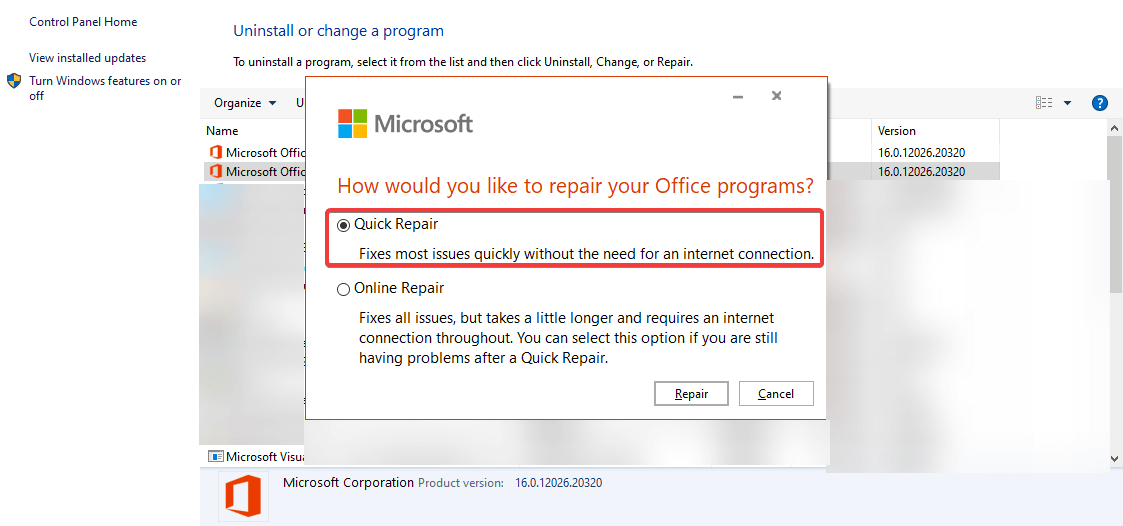
See peaks olema see, et RPC-server pole saadaval Outlooki tõrge. Kui me teid aitasime, rääkige sellest meile kindlasti allpool olevas kommentaaride jaotises.
SEOTUD LUGUD, MIDA PEAKSITE VÄLJASTAMA:
- Aadresside loendit ei saa Outlookis kuvada
- Outlooki klient kuvab Windows 10-s ühenduse katkestamata sõnumi
- Kuidas vabaneda Outlooki nime sobitamise veast?


